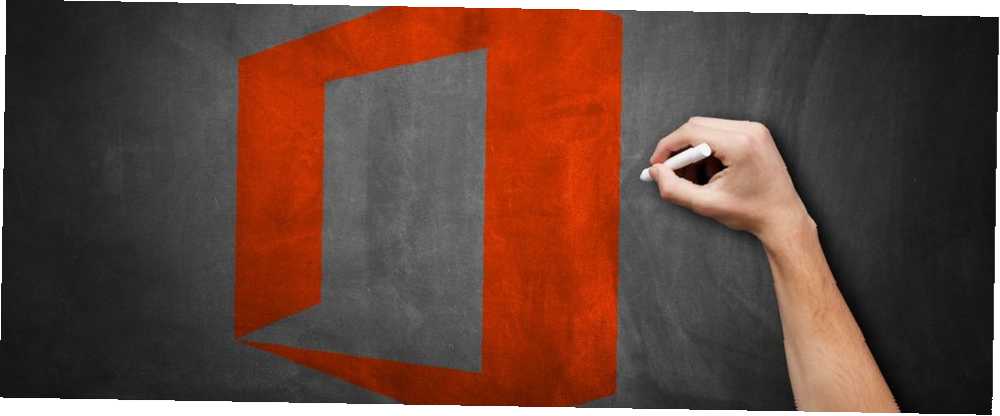
Harry James
0
3323
870
Nous connaissons tous l'utilisation du mode sans échec sous Windows. Comment démarrer en mode sans échec Windows 10 Comment démarrer en mode sans échec de Windows 10 Le mode sans échec est une fonctionnalité intégrée de dépannage qui vous permet de résoudre les problèmes à la racine, sans interférer avec des applications non essentielles. . Vous pouvez accéder au mode sans échec de différentes manières, même si Windows 10 ne démarre plus. : si vous rencontrez des problèmes avec votre système d'exploitation Comment résoudre la plupart des problèmes de démarrage Windows? Comment résoudre la plupart des problèmes de démarrage Windows Votre ordinateur Windows ne démarre-t-il pas? Cela peut être dû à une erreur matérielle, logicielle ou micrologicielle. Voici comment diagnostiquer et résoudre ces problèmes. , vous pouvez l’utiliser pour arrêter autoexec.bat et config.sys de s'exécuter, empêcher le chargement des pilotes de périphérique, forcer le chargement de l’affichage à une résolution inférieure, etc..
Mais saviez-vous que Microsoft Office possède également un mode sans échec??
Il est totalement indépendant du mode sans échec de Windows. Les deux ne sont pas connectés. Mais qu'est-ce que c'est? Et comment l'utilisez-vous? Continuez votre lecture pour en savoir plus.
Qu'est-ce que le mode sans échec pour Microsoft Office??
En un sens, le mode sans échec pour Microsoft Office est similaire au mode sans échec de Windows. Il lance une version simplifiée d’Office qui devrait empêcher toute erreur de s’insinuer.
C'est particulièrement utile si Office plante chaque fois que vous essayez de lancer l'une des applications de la suite..
L'utilisation du mode sans échec empêchera Office de démarrer les compléments, extensions et personnalisations de la barre d'outils ou de la barre de commandes. Il arrêtera également tous les documents récupérés. Si Microsoft Word plante, faites-le immédiatement pour récupérer un travail non enregistré. Si Microsoft Word se bloque, faites-le immédiatement pour récupérer un travail non enregistré. Si Microsoft Word se bloque et que vous perdez un document, ne désespérez pas. Cette méthode rapide vous permet de récupérer le fichier et de revenir à votre travail. du chargement et empêche la fonctionnalité de correction automatique de fonctionner.
En prenant ces mesures, Office Safe Mode espère vous fournir un moyen de localiser et de résoudre vos problèmes..
Comment utilisez-vous le mode sans échec Office?
Il existe deux manières de lancer des applications Office en mode sans échec:
Utilisez Ctrl: La méthode la plus simple consiste à tenir Ctrl pendant que vous cliquez sur le raccourci de l'application. Un message à l'écran apparaîtra. Cliquez sur Oui pour confirmer votre choix et l'application Safe Mode va démarrer.
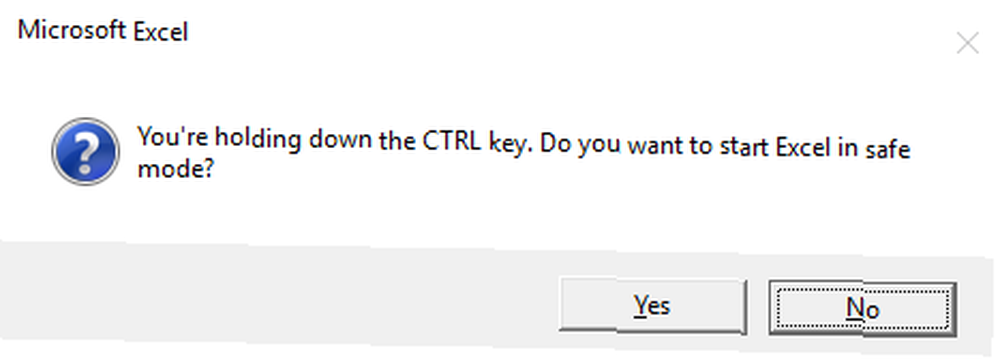
Utilisez le dialogue Run: Vous pouvez également utiliser le Courir dialogue pour lancer le mode sans échec. presse Win + R puis tapez l'une des commandes suivantes:
- Mot: winword / safe
- Exceller: excel / safe
- Power Point: powerpnt / safe
- Perspective: perspectives / coffre-fort
presse Entrer charger l'application associée en mode sans échec.
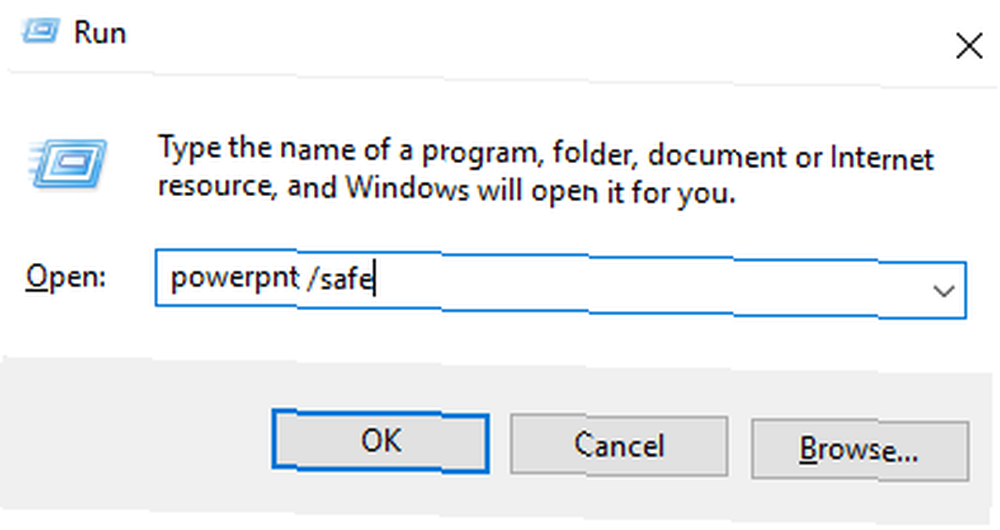
Avez-vous utilisé le mode sans échec pour Microsoft Office? Cela vous a-t-il aidé à résoudre vos problèmes? Faites le nous savoir dans les commentaires.











